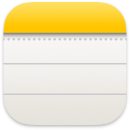 الملاحظات
الملاحظات
الملاحظات أكثر من مجرد نص. يمكنك تدوين الأفكار السريعة أو إضافة قوائم الاختيار والصور وروابط الويب والمزيد. يمكنك إضافة ملاحظة سريعة من أي مكان—في التطبيقات أو صفحات الويب أو على سطح المكتب أو في وضع ملء الشاشة أو Split View. يمكنك إنشاء وسوم واستخدامها لتنظيم ملاحظاتك وتسهيل البحث عن ملاحظات في الفئة ذاتها. تتيح لك المجلدات المشتركة مشاركة مجلد ملاحظات بأكمله مع مجموعة، ويمكن للجميع المشاركة والتعاون. أضِف إشارات (name@) إلى الملاحظات لتنبيه شخص ما إلى تحديث المحتوى الذي يثير اهتمامه. واطّلِع على جميع التغييرات الأخيرة في عرض النشاط.
إضافة ملاحظة سريعة حيثما تريدها. باستخدام ميزة "ملاحظة سريعة" الجديدة، يمكنك إنشاء ملاحظة من أي تطبيق أو موقع ويب على Mac وعرضها في أي وقت ضمن فئة "الملاحظات السريعة" الجديدة في الشريط الجانبي. بغض النظر عما تفعله على Mac، يمكنك تدوين أفكارك أو إضافة إشارة إلى موقع أو رابط إلى موقع ويب تريد تذكره، دون الحاجة إلى فتح تطبيق الملاحظات. عندما تعود إلى التطبيق أو موقع الويب الأصلي، سترى صورة مصغرة للملاحظة السريعة لتذكيرك بالمعلومات المفيدة التي دوّنتها حول هذا الموقع أو التطبيق. اضغط عليها لفتح الملاحظة السريعة.
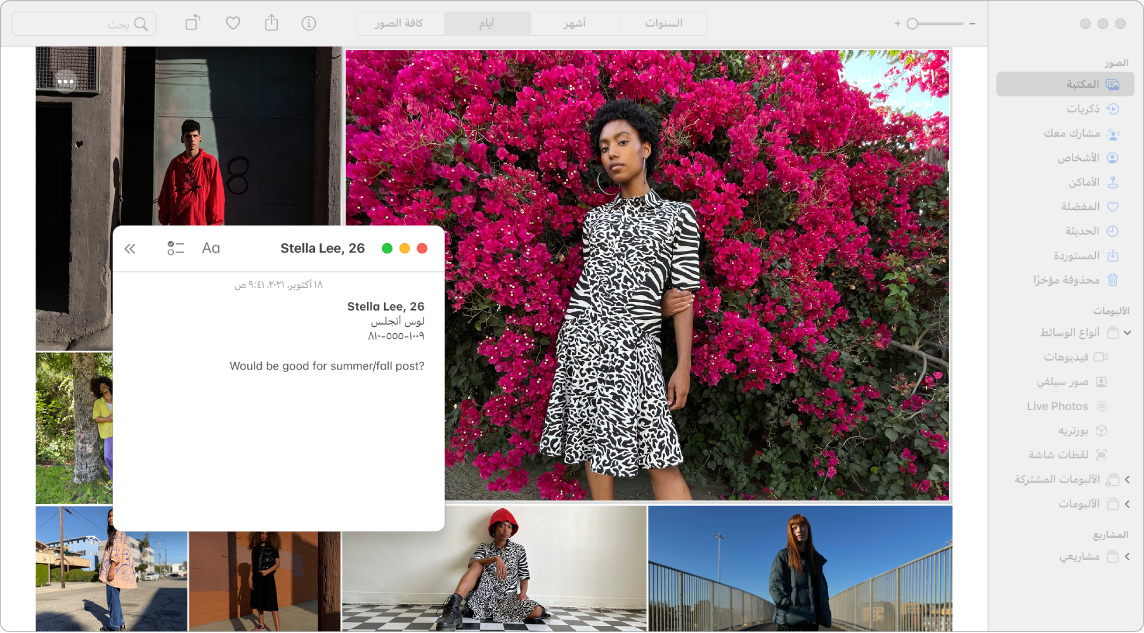
سهولة الوصول. يمكنك استخدام اختصار لوحة المفاتيح Fn-Q أو زاوية فعالة تحددها في تفضيلات النظام ![]() > سطح المكتب وشاشة التوقف لإنشاء ملاحظة سريعة أينما كنت. في Safari، يمكنك تمييز نص في صفحة ويب، ثم النقر على مشاركة
> سطح المكتب وشاشة التوقف لإنشاء ملاحظة سريعة أينما كنت. في Safari، يمكنك تمييز نص في صفحة ويب، ثم النقر على مشاركة ![]() > إضافة ملاحظة سريعة لإضافة النص الذي يتم تمييزه إلى الملاحظة.
> إضافة ملاحظة سريعة لإضافة النص الذي يتم تمييزه إلى الملاحظة.
يمكنك ضبط حجم أو موضع الملاحظة السريعة (اسحب أي زاوية لتغيير حجم الملاحظة السريعة أو اسحب شريط العنوان لتغيير موضعها)، حتى لا تحجب ما تعرضه.
إضافة محتوى وقفل الملاحظات ومشاركتها. استخدم شريط أدوات الملاحظات لإضافة قوائم الاختيار التفاعلية والصور والفيديوهات والرسومات والجداول والروابط وغيرها بسرعة إلى الملاحظة. قفل الملاحظة بكلمة سر. يمكنك إضافة متعاونين إلى الملاحظة وإرسال نسخة من الملاحظة إلى البريد أو الرسائل أو التذكيرات أو AirDrop.
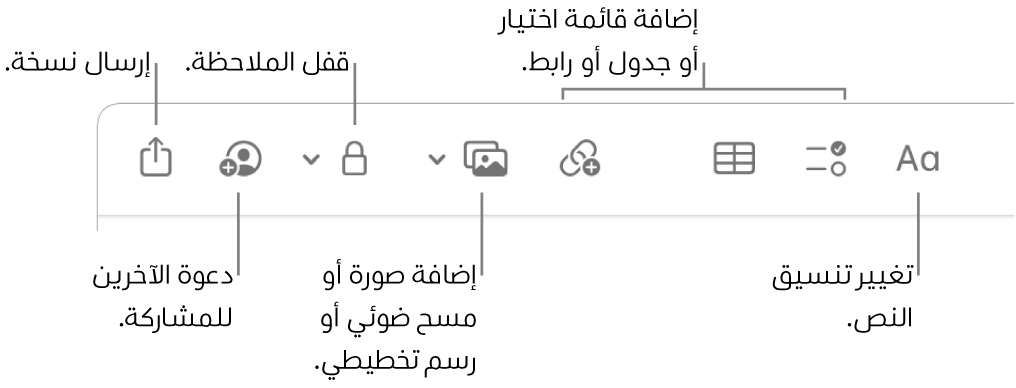
تلميح: عند تسجيل الدخول باستخدام Apple ID وتشغيل iCloud لتطبيق الملاحظات، يتم تحديث ملاحظاتك أولاً بأول على جميع أجهزتك؛ وبذلك يمكنك إنشاء قائمة مهام على الـ Mac ثم وضع علامات الاختيار على العناصر على الـ iPhone أثناء التنقل.
إضافة الوسوم. يمكنك استخدام الوسوم في أي موضع في نص الملاحظة لتصنيفها وتنظيمها. اكتب الرمز # متبوعًا بنص الوسم. يمكنك عرض الوسوم في الشريط الجانبي للانتقال سريعًا إلى الملاحظات التي تحتوي على وسم محدد أو وسوم معينة (على سبيل المثال، #vacation أو #cooking). تعمل المجلدات الذكية المخصصة على تجميع الملاحظات تلقائيًا في مكان واحد بناءً على الوسوم المتماثلة.
استخدام الإشارات. يمكنك إضافة الإشارات (اكتب @ متبوعًا بالاسم، مثل @Leslie) للتواصل مباشرة مع المتعاونين معك على مشروع أو في بيئة اجتماعية. وسوف يتلقون تنبيهًا بأنه قد تمت الإشارة إليهم في ملاحظة، ومن ثم يمكنهم الانضمام مباشرة والمشاركة.
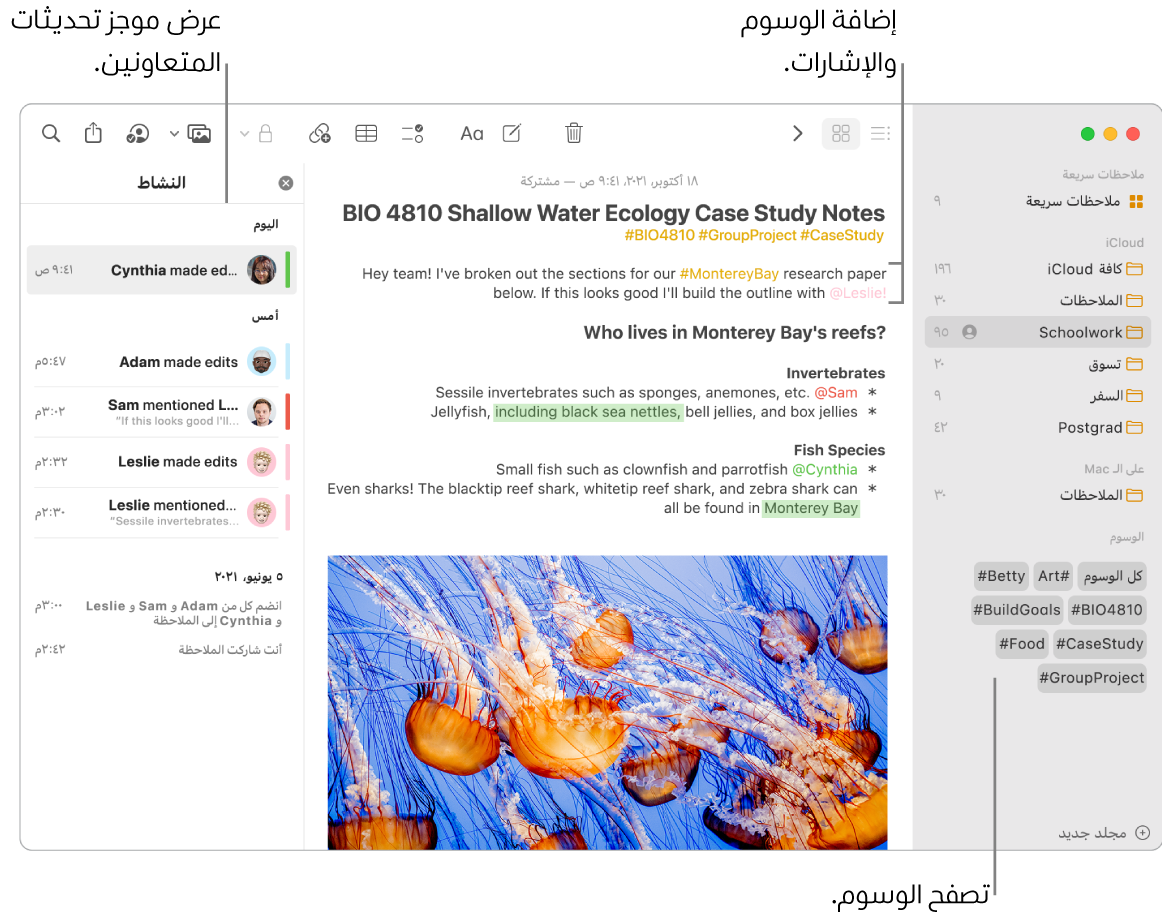
عرض ملخص النشاط لملاحظة. يمكنك الاطلاع على آخر التحديثات حول هوية من كان يعمل على الملاحظة المشتركة في عرض النشاط على الجانب الأيسر من نافذة الملاحظات. حرّك لليسار على نص الملاحظة لعرض وسائل شرح المحرر التي تعرض التغييرات المميزة وتاريخ ووقت تحرير الملاحظة.
تخصيص شريط الأدوات. اضغط على مفتاح تحكم مع النقر في أي مكان في شريط الأدوات لفتح نافذة تخصيص شريط الأدوات. اسحب العناصر المفضلة إلى شريط الأدوات لجعلها متوفرة للاستخدام في أي وقت.
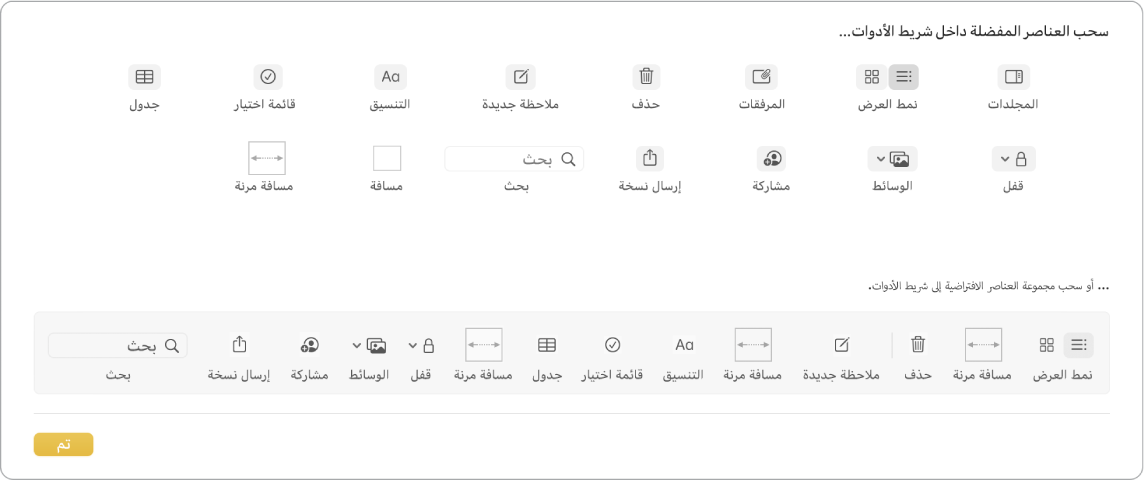
معرفة المزيد. انظر دليل مستخدم الملاحظات.
